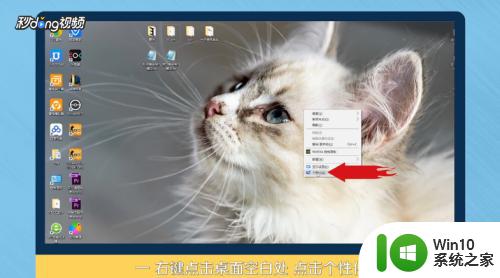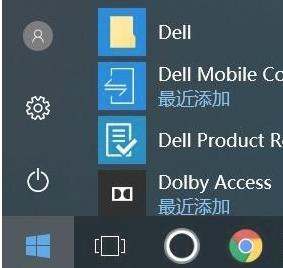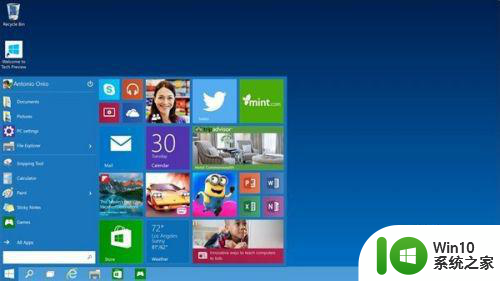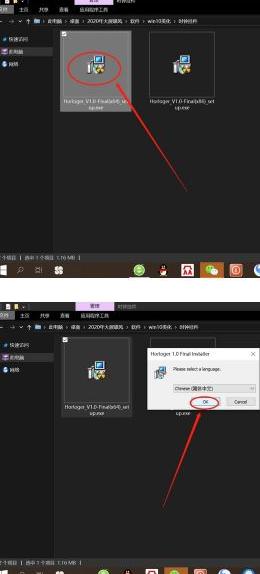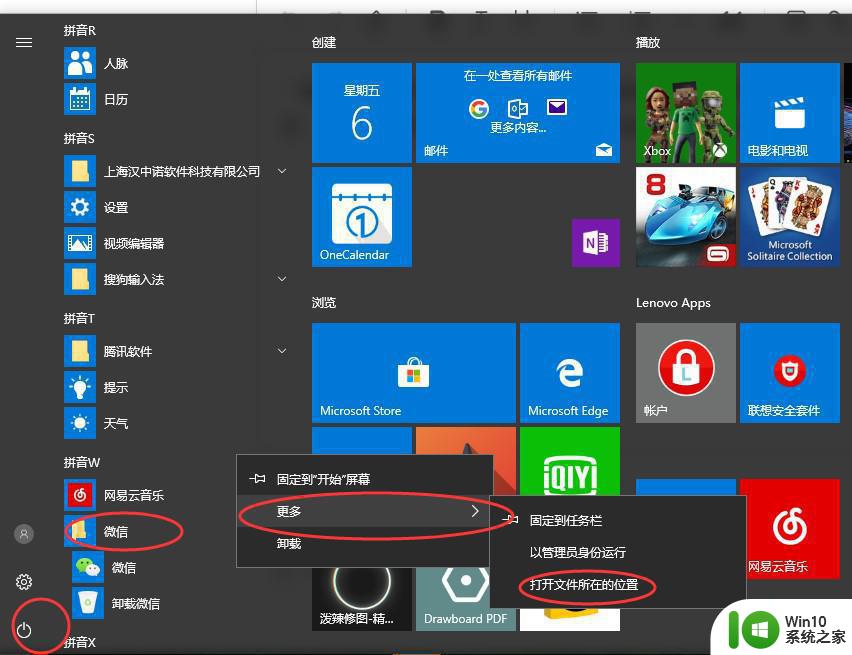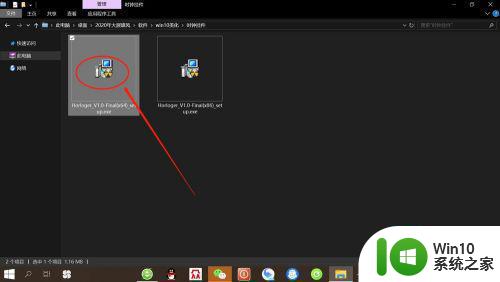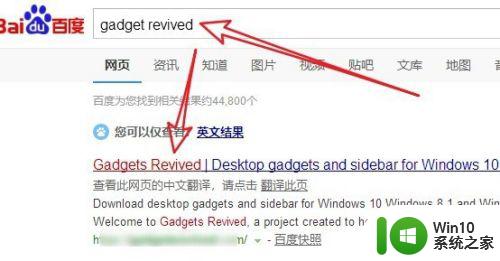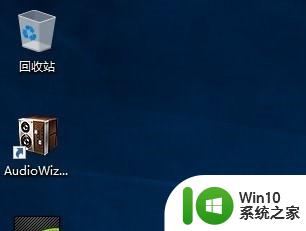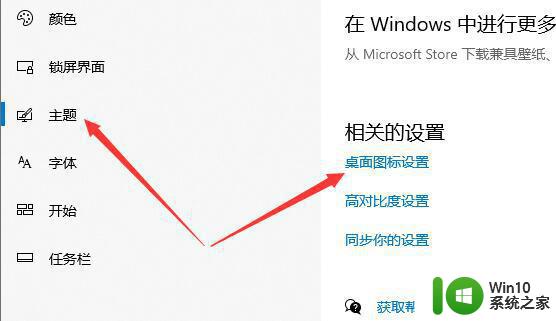怎么将此电脑添加到桌面 Win10如何将我的电脑添加到桌面
更新时间:2023-11-14 08:55:28作者:xiaoliu
怎么将此电脑添加到桌面,如何将我的电脑添加到桌面是Win10系统中常见的问题之一,在日常使用电脑的过程中,我们经常需要快速访问我的电脑,以便查看文件、管理磁盘等操作。而将我的电脑添加到桌面,则可以方便地在桌面上直接点击,避免频繁地打开资源管理器。在Win10系统中,如何将我的电脑添加到桌面呢?下面将为大家详细介绍。
方法如下:
1右键单击桌面空白处,点击“个性化”。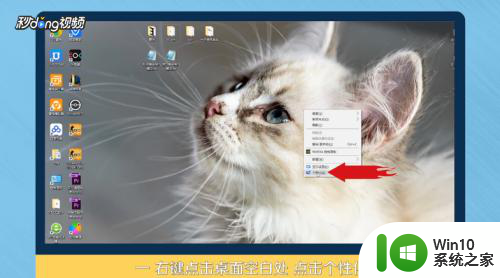 2进入个性化后,点击“主题”。
2进入个性化后,点击“主题”。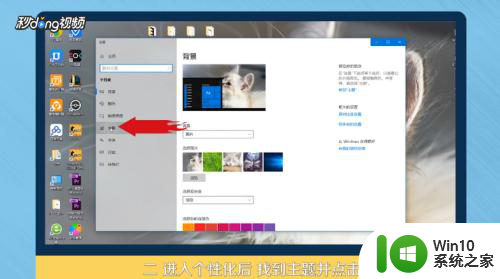 3点击右侧“桌面图标设置”。
3点击右侧“桌面图标设置”。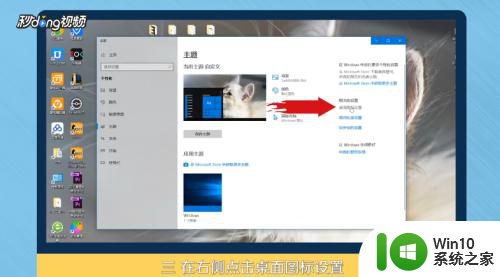 4在桌面图标里勾选“计算机”。
4在桌面图标里勾选“计算机”。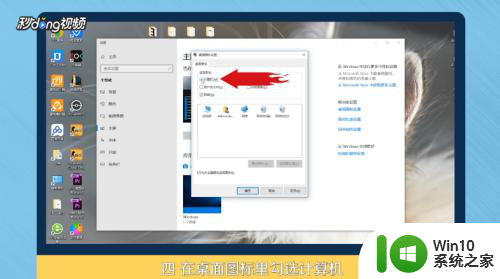 5点击“应用”,点击“确定”即可。
5点击“应用”,点击“确定”即可。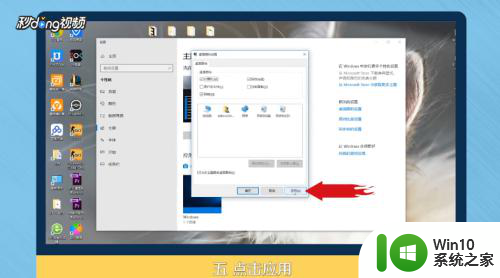 6总结如下。
6总结如下。
以上就是如何将此电脑添加到桌面的全部内容,如果您遇到了相同的问题,可以按照本文所述的方法进行解决。